HCL模拟器怎么测试配置?HCL模拟器测试配置的方法
更新日期:2023-09-23 23:00:24
来源:系统之家
HCL模拟器是一款非常好用的仿真设备模拟器,可以帮助用户更好的模拟路由器、交换机等,那你知道HCL模拟器怎么测试配置的吗?接下来我们一起往下看看HCL模拟器测试配置的方法吧。
方法步骤
一、首先我们需要先打开虚拟机并新建工程,创建好拓扑。
二、其次打开路由器和交换机的终端(无法使用个人模拟器主机,只有使用路由器代替主机)。
三、配置交换机
1、在界面中间的工作台添加设备
在设备选择区点击相应的设备类型按钮(DIY、交换机、路由器、防火墙),将弹出可选设备类型列表,选择交换机设备。

2、用户可以通过以下两种方式向工作台添加设备:
单台设备添加模式:单击交换机类型图标,并拖拽到工作台,松开鼠标后,完成单台设备的添加。
设备连续添加模式:单击交换机类型图标,松开鼠标,进入设备连续添加模式,光标变成设备类型图标。在此模式下,鼠标左键单击工作台任意区域,每单击一次,则添加一台交换机(由于添加设备需要时间,在前一次添加未完成的过程中的点击操作将被忽略),鼠标右键单击工作台任意位置或按ESC键退出设备连续添加模式。
四、远程登录
1、直接使用VTY 0用户界面登录设备时,不需要认证。
2、需要用户名和密码认证,用户名为123,认证密码为321。
3、 需要密码认证,认证密码为321,到此完成交换机配置。
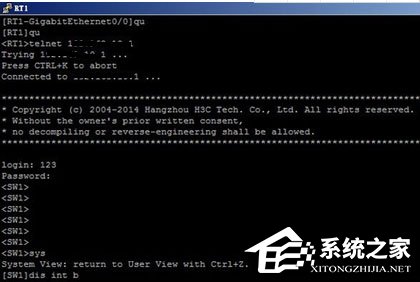
五、配置路由器
点击设备选择区的路由器图标,自动弹出路由器设备类型列表,HCL目前支持模拟MSR36-20型号路由器。
六、验证远程
在模拟器上添加一个本地主机Host,在网络设配器中找到刚才添加的环形网卡,设置IP为刚才路由器接口IP同一个网段,在用线连上你的现实机就和模拟器上的路由器连上了。
以上就是HCL模拟器怎么测试配置的全部内容,按照以上的方法操作,你就能轻松的掌握HCL模拟器测试配置的方法啦。
- monterey12.1正式版无法检测更新详情0次
- zui13更新计划详细介绍0次
- 优麒麟u盘安装详细教程0次
- 优麒麟和银河麒麟区别详细介绍0次
- monterey屏幕镜像使用教程0次
- monterey关闭sip教程0次
- 优麒麟操作系统详细评测0次
- monterey支持多设备互动吗详情0次
- 优麒麟中文设置教程0次
- monterey和bigsur区别详细介绍0次
周
月












